BigBlueButton 2.6
| [gesichtete Version] | [gesichtete Version] |
| Zeile 49: | Zeile 49: | ||
<loop_row> | <loop_row> | ||
<loop_title>Folien mit Annotationen bereitstellen</loop_title> | <loop_title>Folien mit Annotationen bereitstellen</loop_title> | ||
Personen in der Rolle "Präsentator" oder "Moderator" können nun Präsentationen einschließlich vorgenommenen Annotationen während einer laufenden Session für alle Teilnehmer*innen zum Herunterladen im pdf-Format bereitstellen. | |||
Dafür im Menü "Präsentationen hochladen/verwalten" die entsprechende Präsentation anwählen und "An Chat senden" klicken. | |||
[[File:BBB_2.6_Annotierte_Praesentation_Chat_senden_1.png]] | |||
Die Präsentation wird nach einigen Sekunden im Chat zum Download im Chat bereitgestellt. | |||
[[File:BBB_2.6_Annotierte_Praesentation_Chat_senden_2.png]] | |||
</loop_row> | </loop_row> | ||
Version vom 13. März 2023, 14:24 Uhr
ENTWURFSANSICHT
BigBlueButton wird am ... auf die neue Version 2.6 aktualisiert. Nachfolgend sind die wichtigsten Veränderungen beschrieben.
Veränderungen mit Blick auf Usability
In BBB 2.6 betritt man die Webkonferenz über einen komplett überarbeiteten Audiotest. In diesem Audiotest können Audio-Eingang und -Ausgang unmittelbar überprüft werden, die Qualität des wiedergegebenen Tons wird anhand eines Lautstärke-Balkens visualisiert.
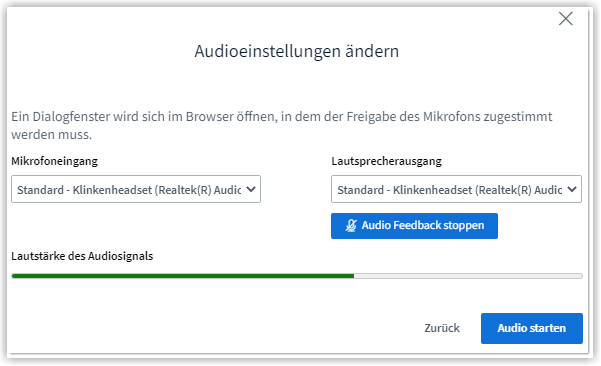
Ab sofort können auch eigene Webcam-Hintergrundbilder hochgeladen werden.
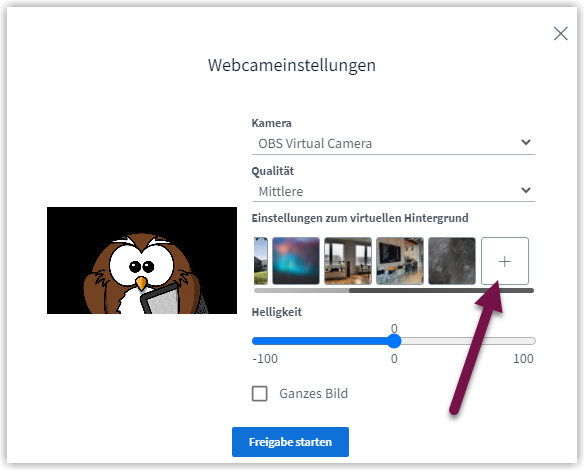 Hierfür nach dem Verbinden der Webcam über das Webcam-Icon den Scrollbalken nach links schieben, auf das Plus-Icon klicken über „Bild vom Gerät hochladen“ das gewünschte Hintergrundbild hochladen und dann in der Liste mit den Hintegrundbildern durch Anklicken auswählen.
Hierfür nach dem Verbinden der Webcam über das Webcam-Icon den Scrollbalken nach links schieben, auf das Plus-Icon klicken über „Bild vom Gerät hochladen“ das gewünschte Hintergrundbild hochladen und dann in der Liste mit den Hintegrundbildern durch Anklicken auswählen.
Über das Einstellungsmenü oben rechts und „Einstellungen öffnen“ kann sich jeder den Dark Mode für die laufende Konferenz aktivieren.
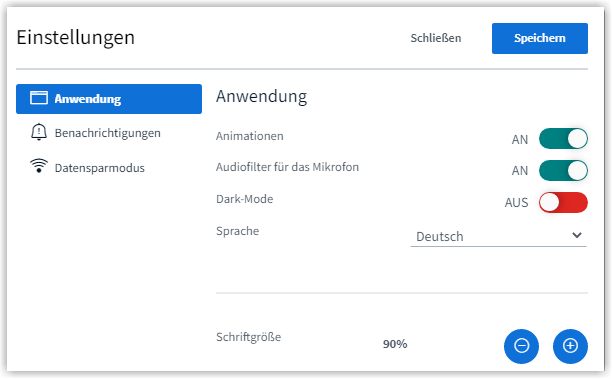
Veränderungen mit Blick auf Usability (Präsentator-gesteuerte Features)
Eine Person in der Rolle "Präsentator" und "Moderator" hat seit 2.6 eine verbesserte Darstellung des Konferenzlayouts über Bilder. Über das Plus-Icon unten links (das "Teilnehmer" nicht sehen) kann über "Layout-Einstellungen" ein Auswahl-Menü mit vier Layout-Typen angezeigt werden.
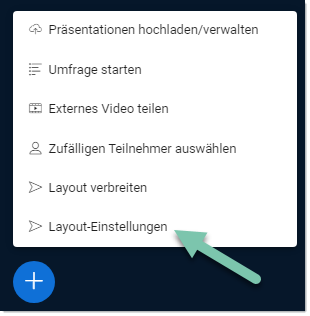
Über Klick auf das gewünschte Layout und "Bestätigen" kann das Layout entweder für sich selbst oder - wenn zusätzlich der Schieber "Layout bei allen anwenden" aktiviert ist - für alle angewendet werden.
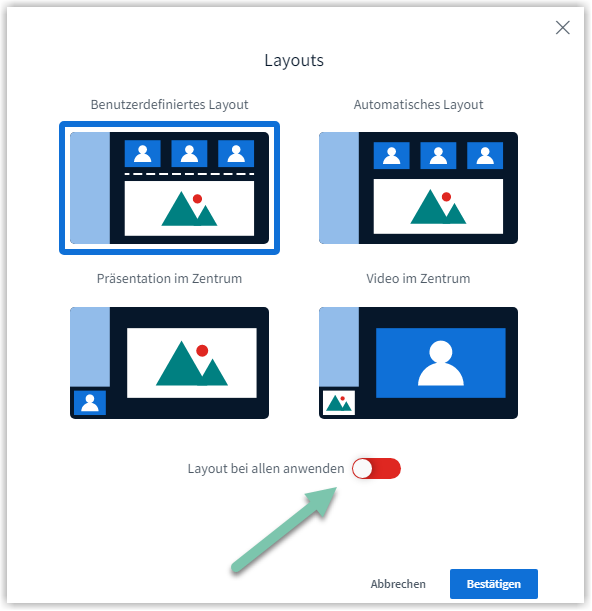
Wahlweise können "Präsentatoren" und "Moderatoren" sich ihr Wunschlayout zuerst zurecht klicken und dann über den Button "Layout verbreiten" das Wunschlayout an alle verbreiten.
Möchten Teilnehmer*innen das Layout ändern, machen sie das ebenfalls über das Verschieben von Elementen mit der Maus.
Personen in der Rolle "Präsentator" oder "Moderator" können nun Präsentationen einschließlich vorgenommenen Annotationen während einer laufenden Session für alle Teilnehmer*innen zum Herunterladen im pdf-Format bereitstellen.
Dafür im Menü "Präsentationen hochladen/verwalten" die entsprechende Präsentation anwählen und "An Chat senden" klicken.
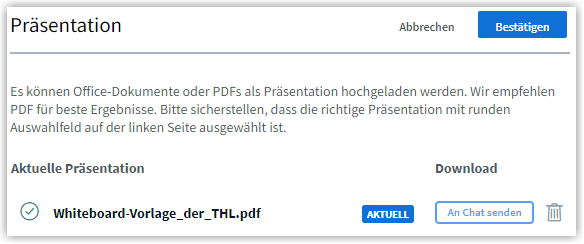
Die Präsentation wird nach einigen Sekunden im Chat zum Download im Chat bereitgestellt.
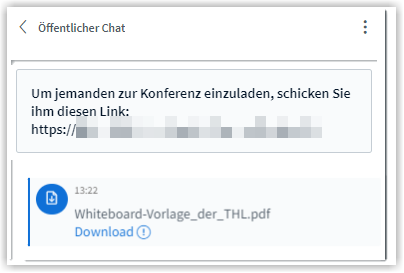
Die Umfrageergebnisse wurden bislang im Postit-Format an den unteren Rand einer Präsentation angeheftet. Nun erscheinen die Umfrageergebnisse direkt auf der Präsentationsfläche und lassen sich mit den Whiteboard-Werkzeugen verschieben und editieren.
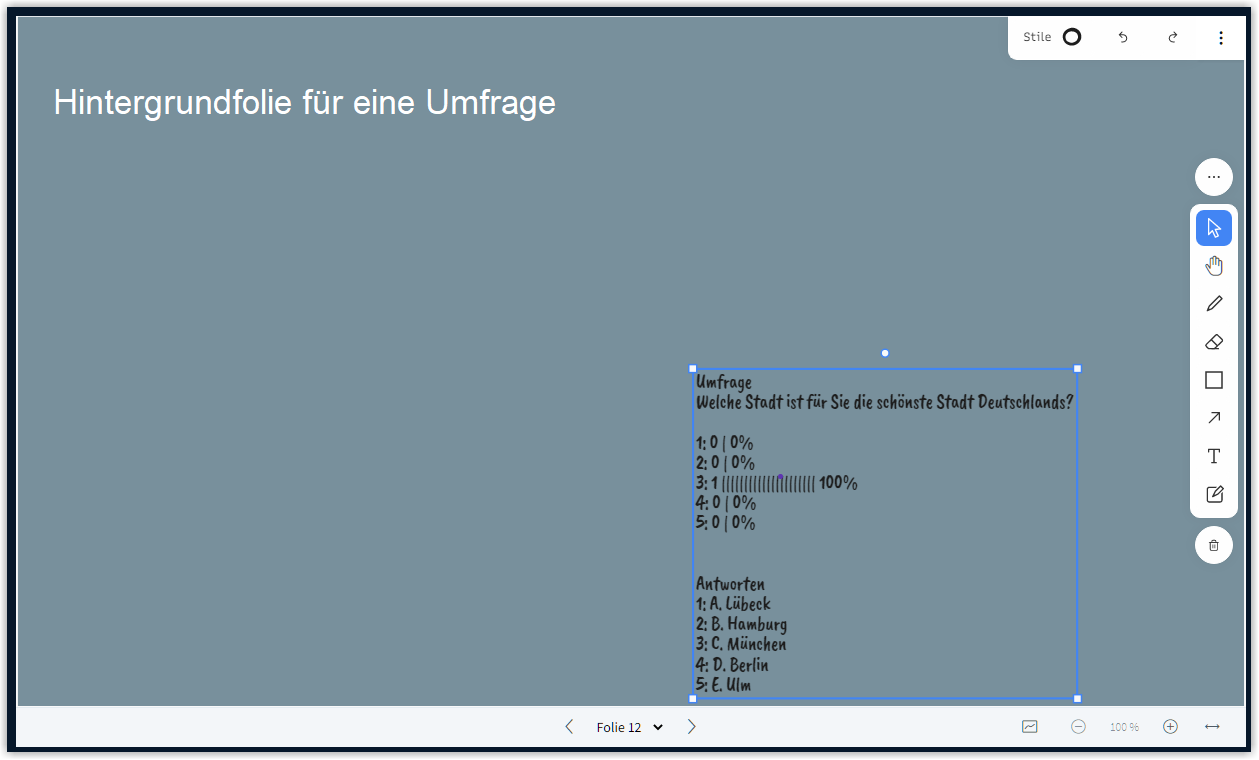
Mit BBB 2.6 kam einer neuer Umfragetyp hinzu, bei dem eigene Items erzeugt werden können. Bislang konnte nur aus vorgegebenen Vorlagen ausgewählt werden (z. B. Ja/Nein, Wahr/Falsch, A,B,C,D), nun können zusätzlich mit Hilfe der "benutzerdefinierten Umfrage" Items individuell beschriftet werden.
Hierfür wird zunächst der Schalter "benutzerdefinierte Umfrage" aktiviert, danach werden die Optionen eingetippt oder mit Hilfe eines vorbereiten Dokuments hochgeladen.
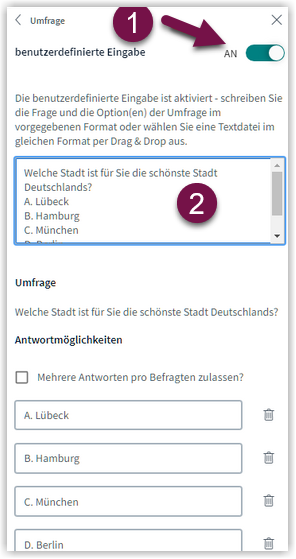
Die Teilnehmer*innen sehen dann die Items nach dem Starten der Umfrage und können sich wie gewohnt beteiligen - im Standard ist die Umfrage nicht anonym.
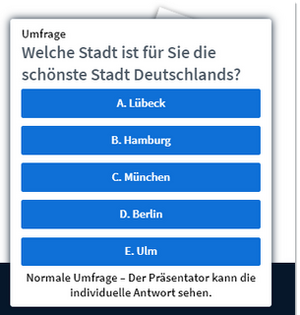
Veränderungen mit Blick auf Zusammenarbeit (Gruppenräume & Notizen)
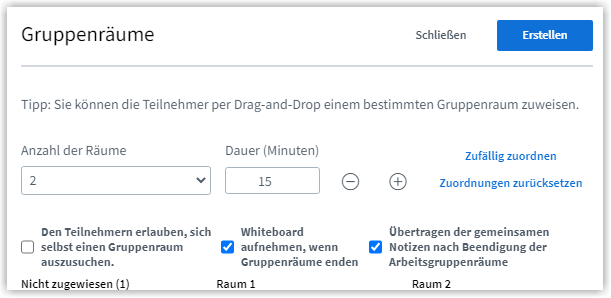
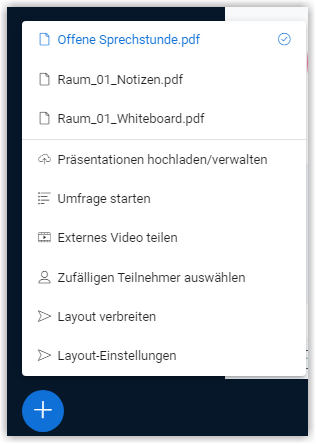
Über ein neues Untermenü können geteilte Notizen an das Whiteboard geheftet werden. Das bietet sich an, wenn man im Rahmen einer Webkonferenz konzentriert gemeinsam mit den geteilten Notizen gearbeitet wird.
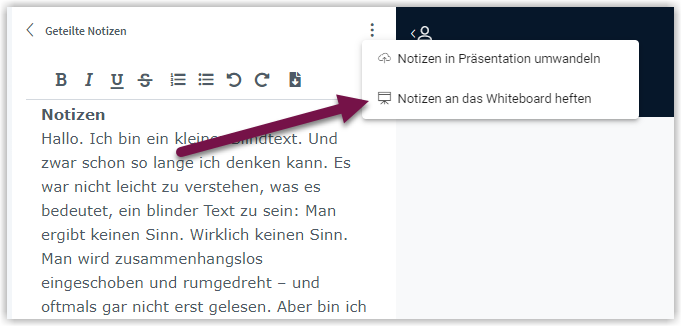
Die Teilnehmer*innen müssen nicht extra dazu aufgefordert werden, das Menü "Geteilte Notizen" aufzuklappen, statt dessen ist es für alle präsent im Zentrum.
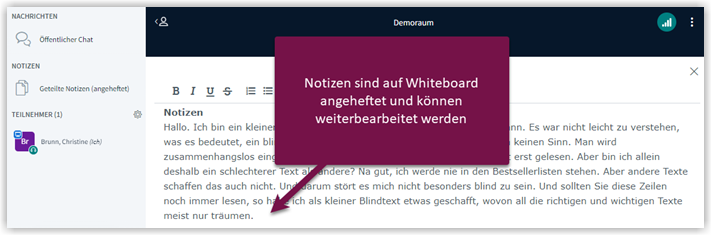
Ebenfalls neu ist die Möglichkeit, geteilte Notizen in eine Präsentation umzuwandeln: Hierbei wird ein pdf generiert und auf der Präsentationsfläche sichtbar. Das pdf kann auch über "Präsentationen verwalten" aufgerufen werden und z. B. über die Funktion "An Chat senden" allen Teilnehmer*innen als Download verfügbar gemacht werden. Allerdings können die "Geteilten Notizen" auch wie gewohnt über das Menü "Geteilte Notizen" von allen heruntergeladen werden.
Veränderungen mit Blick auf Whiteboard & Annotationen
Erstellt von:
Zentrum Digitale Lehre
http://th-luebeck.de/zdl
